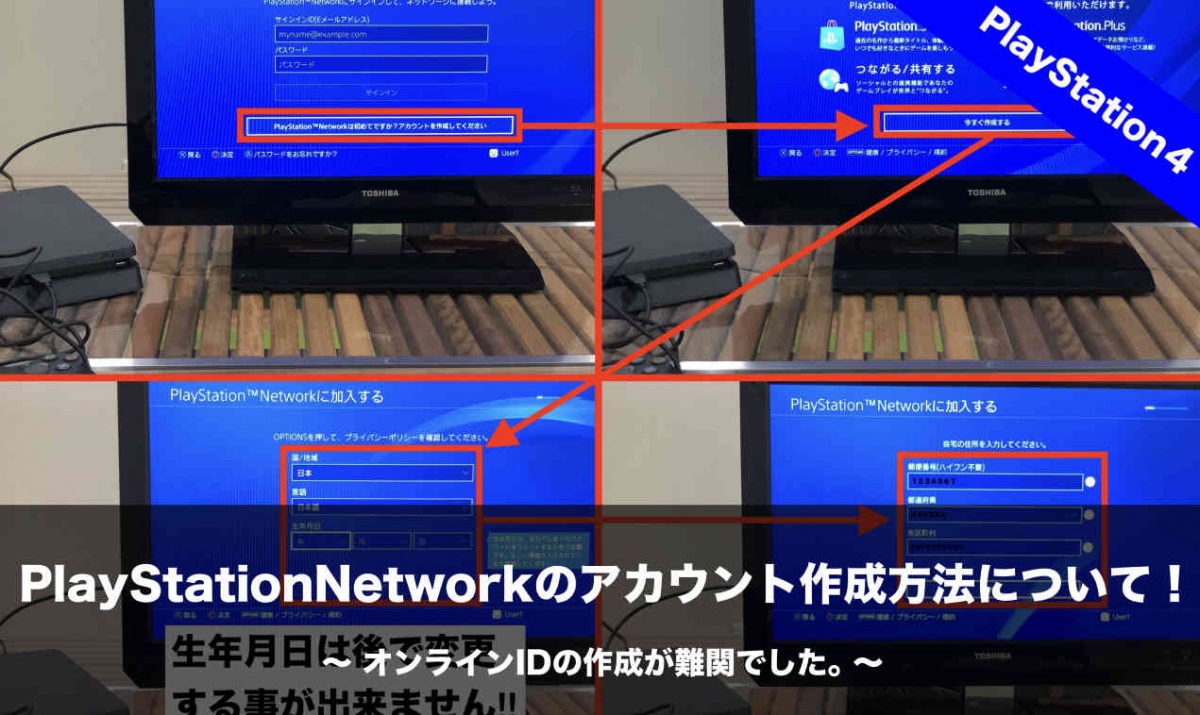 PlayStation4(PS4)でPlayStationNetworkのアカウントを作成する方法についてまとめました。個人的にはオンラインIDの作成が難関になってので、オンラインIDについては詳しく記載しています。また、画像を元に記載しているので分かりやすいと思います。
PlayStation4(PS4)でPlayStationNetworkのアカウントを作成する方法についてまとめました。個人的にはオンラインIDの作成が難関になってので、オンラインIDについては詳しく記載しています。また、画像を元に記載しているので分かりやすいと思います。
記載している内容は個人的な見解が含まれておりますので、参考程度にして頂ければ幸いです。
アカウント作成方法(NOMANOA編)
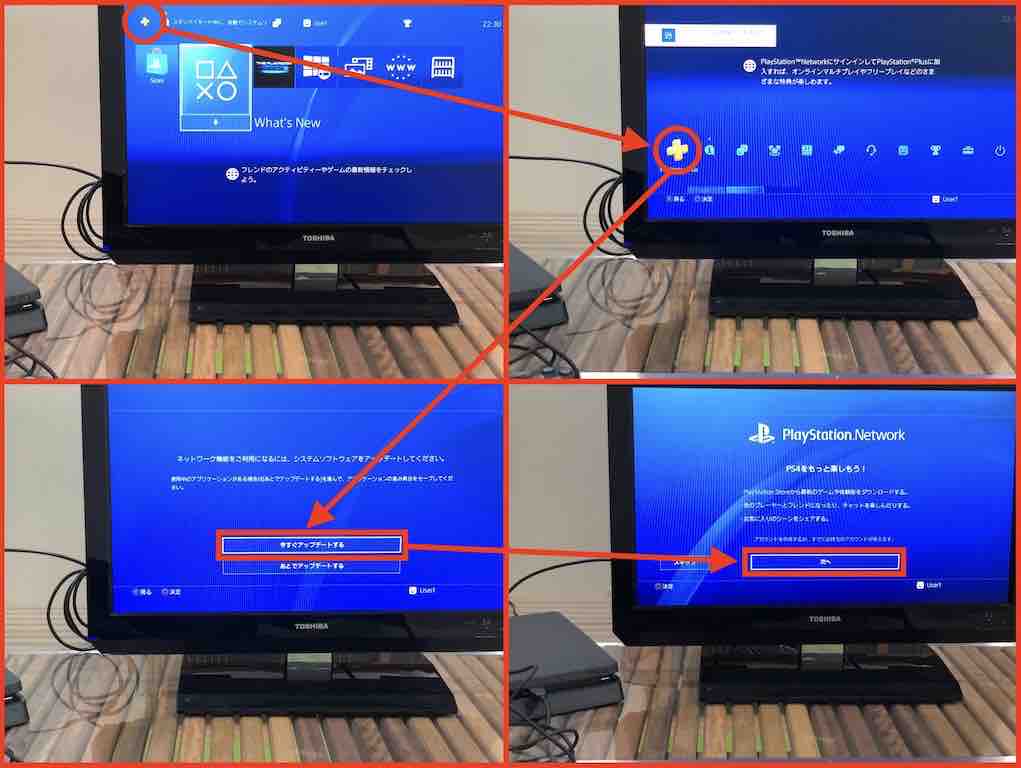 ①PS4のホームで左上の黄色いプラスを選択します。正規の手順では「ホーム→設定→ アカウント管理→ サインイン」が推奨されていますが、黄色いプラスを選択した方が簡単にアカウント作成画面に辿り着く事が出来ます。
①PS4のホームで左上の黄色いプラスを選択します。正規の手順では「ホーム→設定→ アカウント管理→ サインイン」が推奨されていますが、黄色いプラスを選択した方が簡単にアカウント作成画面に辿り着く事が出来ます。
操作を進めて行くとPS4のソフトウェアが最新で無い場合は、ソフトウェアアップデートを行うことになります。アップデートが完了するとアカウント作成画面に移行します。
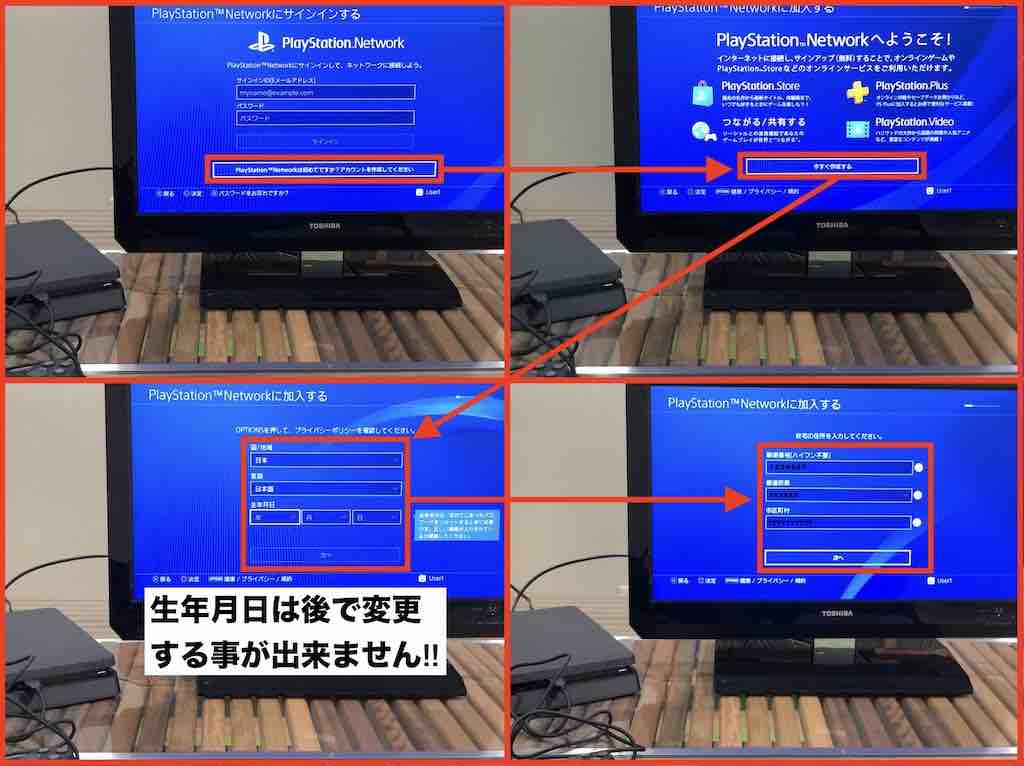 ②PlayStationNetworkにサインインが表示されたら、下の方のアカウントを作成を選択します。選択後は手順に従い進んで行きますが、生年月日についてはパスワードのリセットに必要になる重要な事項になるので、間違わないように入力します。
②PlayStationNetworkにサインインが表示されたら、下の方のアカウントを作成を選択します。選択後は手順に従い進んで行きますが、生年月日についてはパスワードのリセットに必要になる重要な事項になるので、間違わないように入力します。
生年月日については、後で変更する事が出来ないので、間違ったり適当に入力しないように注意しましょう。
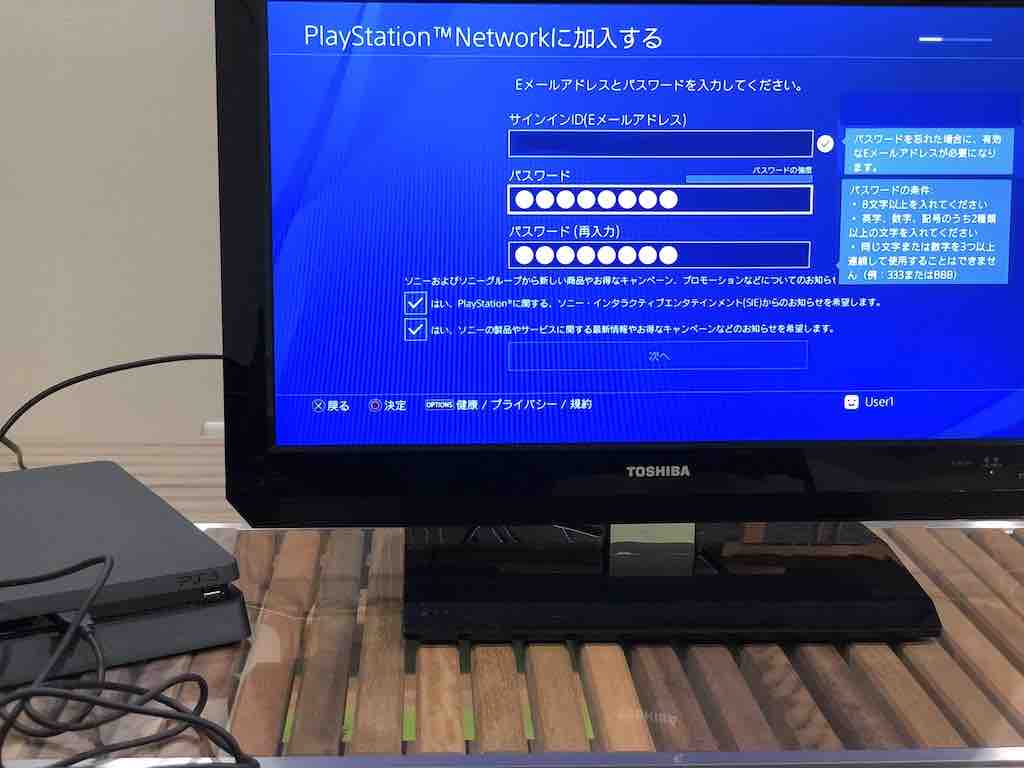 ③次にサインインIDとパスワードを作成します。サインインID(ログインID)は使用中のメールアドレスになるので迷う事は無いと思いますが、パスワードの選定が少し難関です。英字、数字、記号のうち2種類以上の文字を含んだ8文字以上のパスワードの作成が必要になります。連続して同じ文字を3つ以上連結する事も出来ません。
③次にサインインIDとパスワードを作成します。サインインID(ログインID)は使用中のメールアドレスになるので迷う事は無いと思いますが、パスワードの選定が少し難関です。英字、数字、記号のうち2種類以上の文字を含んだ8文字以上のパスワードの作成が必要になります。連続して同じ文字を3つ以上連結する事も出来ません。
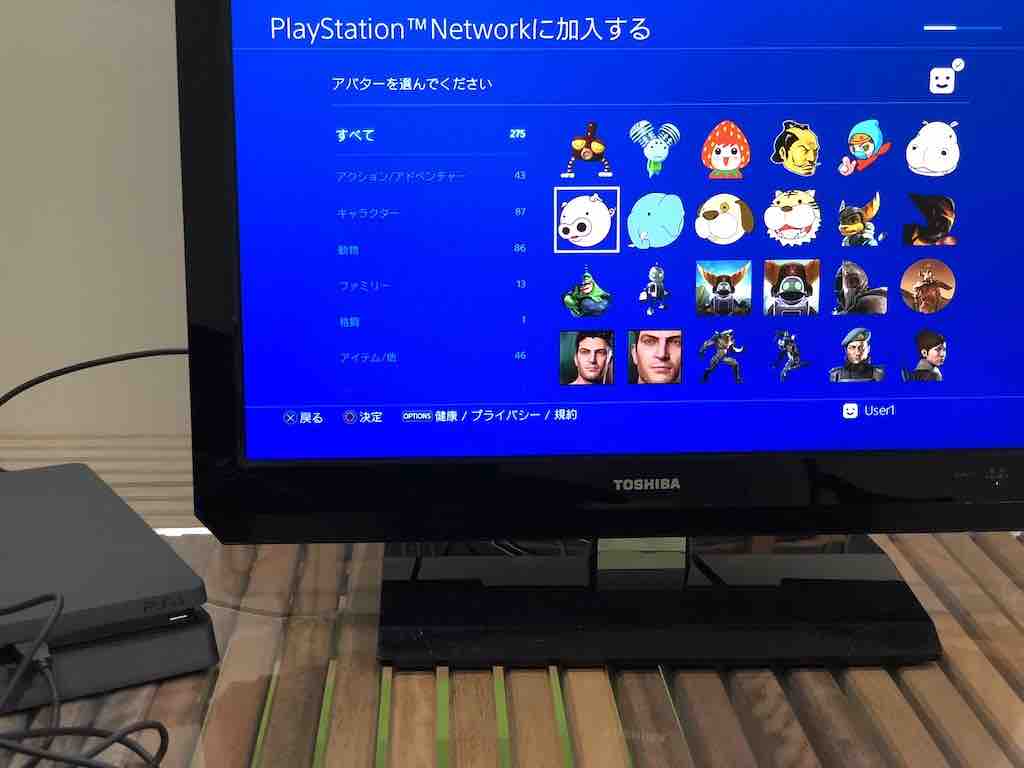 ④サインインIDとパスワードの設定ができたら、プロフィールの写真を選択します。プロフィールの写真になるアバターは、手順⑥の設定により不特定多数に公開される事があります。
④サインインIDとパスワードの設定ができたら、プロフィールの写真を選択します。プロフィールの写真になるアバターは、手順⑥の設定により不特定多数に公開される事があります。
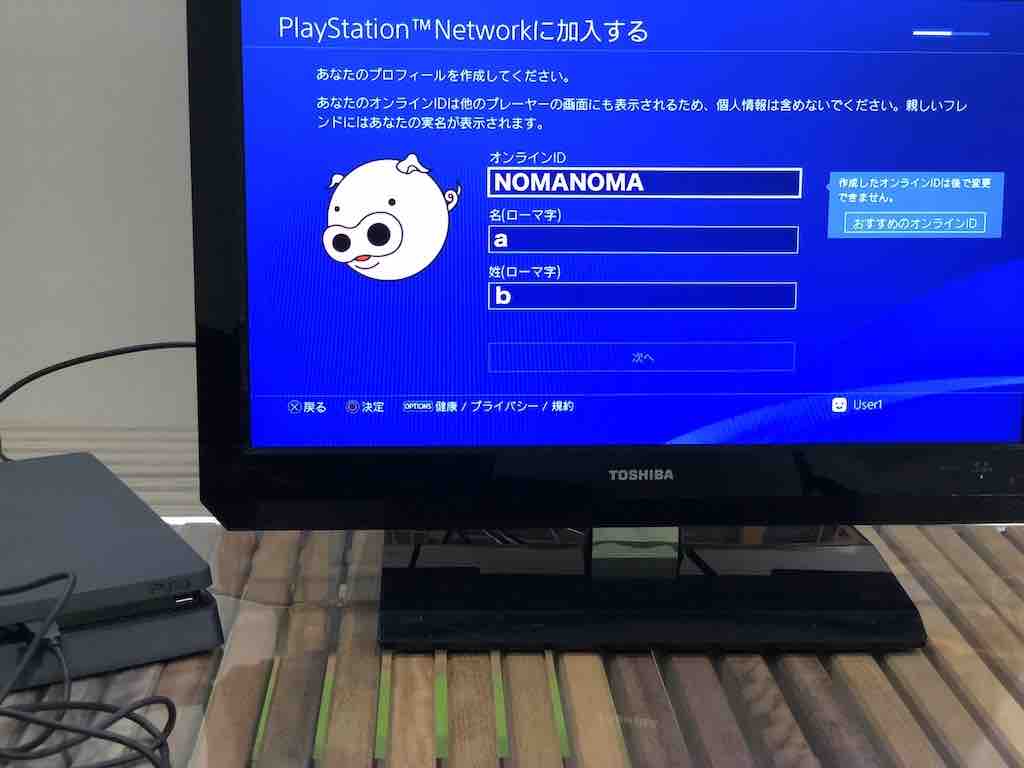 ⑤ここで難関のオンラインIDの作成になります。オンラインIDはPlayStationNetworkのユーザー毎に異なるので、他のユーザーと同じオンラインIDを作成する事が出来ません。また、オンラインIDは後から変更する事も出来ません。
⑤ここで難関のオンラインIDの作成になります。オンラインIDはPlayStationNetworkのユーザー毎に異なるので、他のユーザーと同じオンラインIDを作成する事が出来ません。また、オンラインIDは後から変更する事も出来ません。
今回、NOMANOMAで作成を試みましたが作成できず、仕方なくNOMANOMA顔文字と付け加えて作成しました。おすすめIDを選択するとメールアドレスの一部が引用されるので、おすすめは選択しない方が良いと思います。
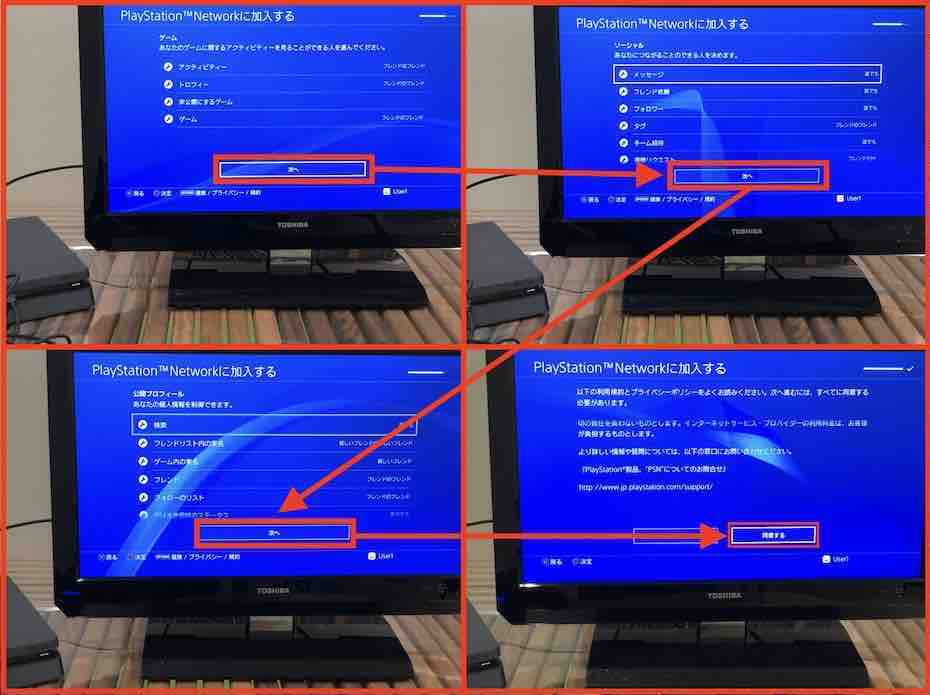 ⑥オンラインIDの作成が完了したら後は簡単です。ゲームやソーシャル、プロフィールの公開範囲を設定しますが、後から変更も出来るのでデフォルト(初期値)の状態で設定しておいて、不都合が出たら変更するで良いと思います。
⑥オンラインIDの作成が完了したら後は簡単です。ゲームやソーシャル、プロフィールの公開範囲を設定しますが、後から変更も出来るのでデフォルト(初期値)の状態で設定しておいて、不都合が出たら変更するで良いと思います。
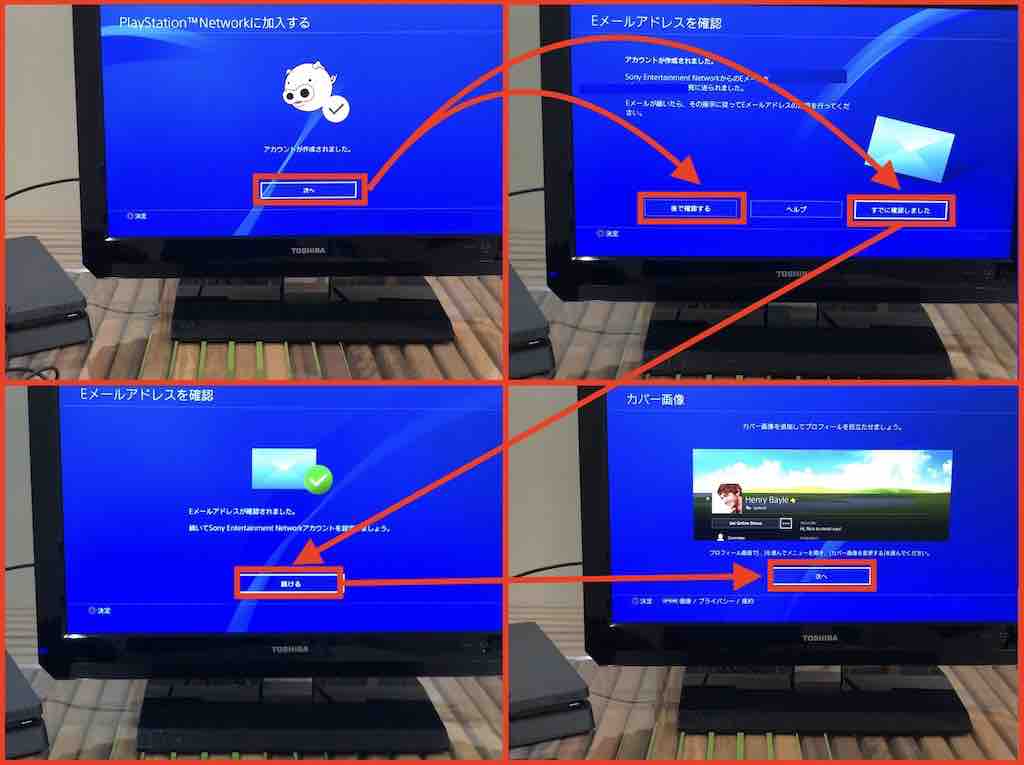
 ⑦後はメールアドレスの確認やFacebookとの連携等の設定を行い先に進みます。2段階認証については、個人的には認証回数が増えるのでスキップしました。
⑦後はメールアドレスの確認やFacebookとの連携等の設定を行い先に進みます。2段階認証については、個人的には認証回数が増えるのでスキップしました。
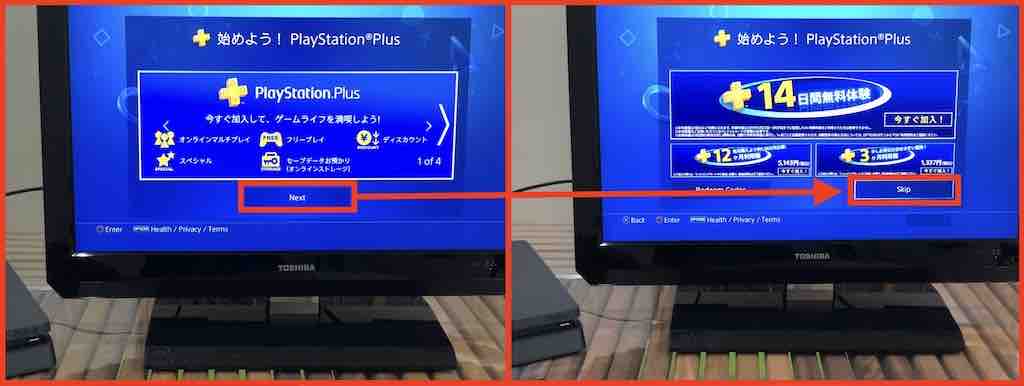
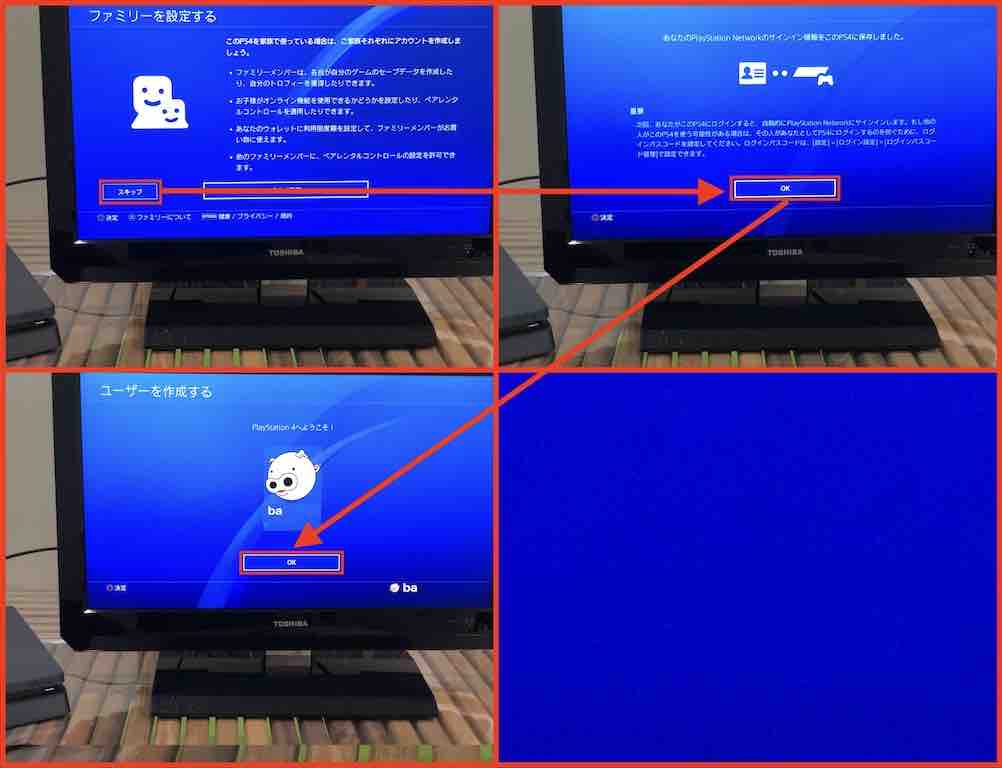 ⑧最後に有料サービスのPlayStation Plusへの加入を進められますが、アカウントの作成とは関係ないのでスキップして問題ありません。無事にユーザー選択画面に作成したユーザーが表示されたら、アカウントの作成は終了です。今回、オンラインIDの作成に時間が掛かり、アカウントの作成に30分掛かってしまいました。
⑧最後に有料サービスのPlayStation Plusへの加入を進められますが、アカウントの作成とは関係ないのでスキップして問題ありません。無事にユーザー選択画面に作成したユーザーが表示されたら、アカウントの作成は終了です。今回、オンラインIDの作成に時間が掛かり、アカウントの作成に30分掛かってしまいました。
まとめ
オンラインIDの作成に時間が掛かりましたが、アカウントの作成自体は複雑な操作もなく簡単に作成する事が出来ました。しかし、スマホやニンテンドースイッチのタッチパネルに慣れているので、コントローラーでの文字入力はミス入力が多く手間取りました。
また、 PlayStationNetworkとPlayStationPlusが混同しそうですが、PlayStationPlusは主にオンラインで遊ぶ場合に加入が必要な有料サービスです。
